Dell OptiPlex 5070 User Manual [ru]
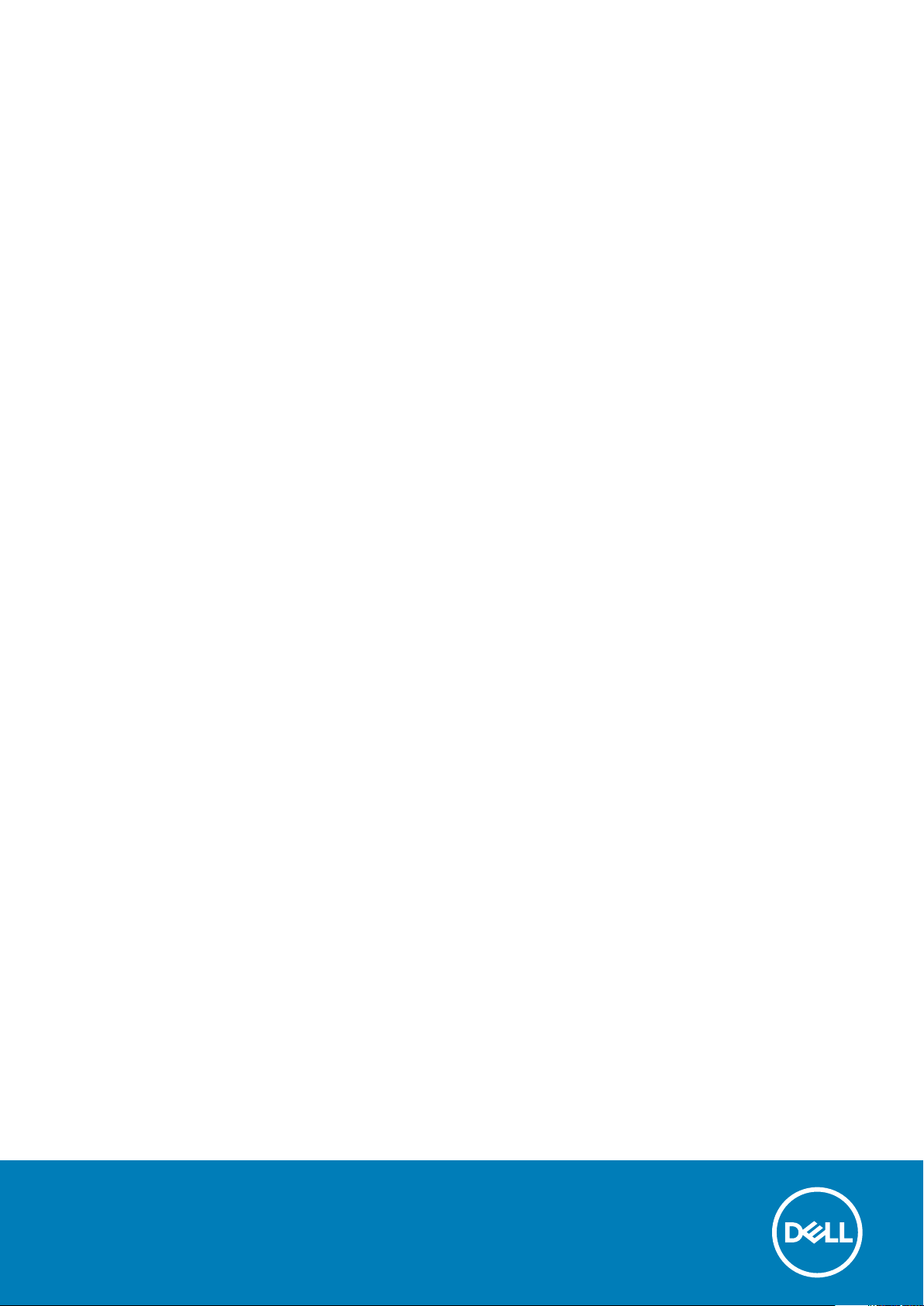
Dell OptiPlex 5070 в малом форм-факторе
Настройки и технические характеристики
нормативная модель: D11S
нормативный тип: D11S004
June 2020
Ред. A01
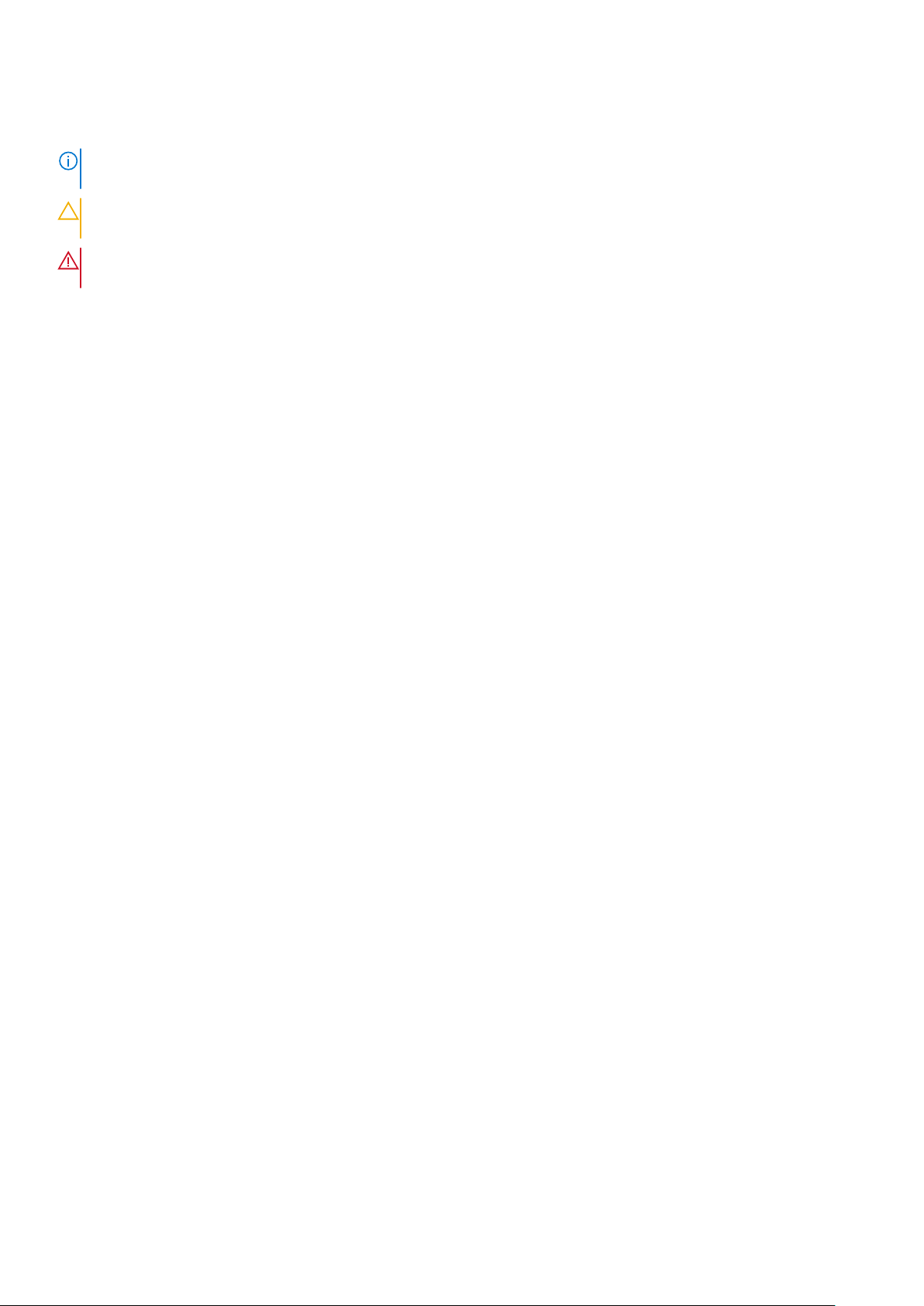
Примечания, предупреждения и предостережения
ПРИМЕЧАНИЕ: Пометка ПРИМЕЧАНИЕ указывает на важную информацию, которая поможет использовать
данное изделие более эффективно.
ОСТОРОЖНО: Указывает на возможность повреждения устройства или потери данных и подсказывает, как
избежать этой проблемы.
ПРЕДУПРЕЖДЕНИЕ: Указывает на риск повреждения оборудования, получения травм или на угрозу для
жизни.
© 2018–2019 Корпорация Dell или ее дочерние компании. Все права защищены. Dell, EMC и другие товарные знаки являются
товарными знаками корпорации Dell Inc. или ее дочерних компаний. Другие товарные знаки могут быть товарными знаками
соответствующих владельцев.
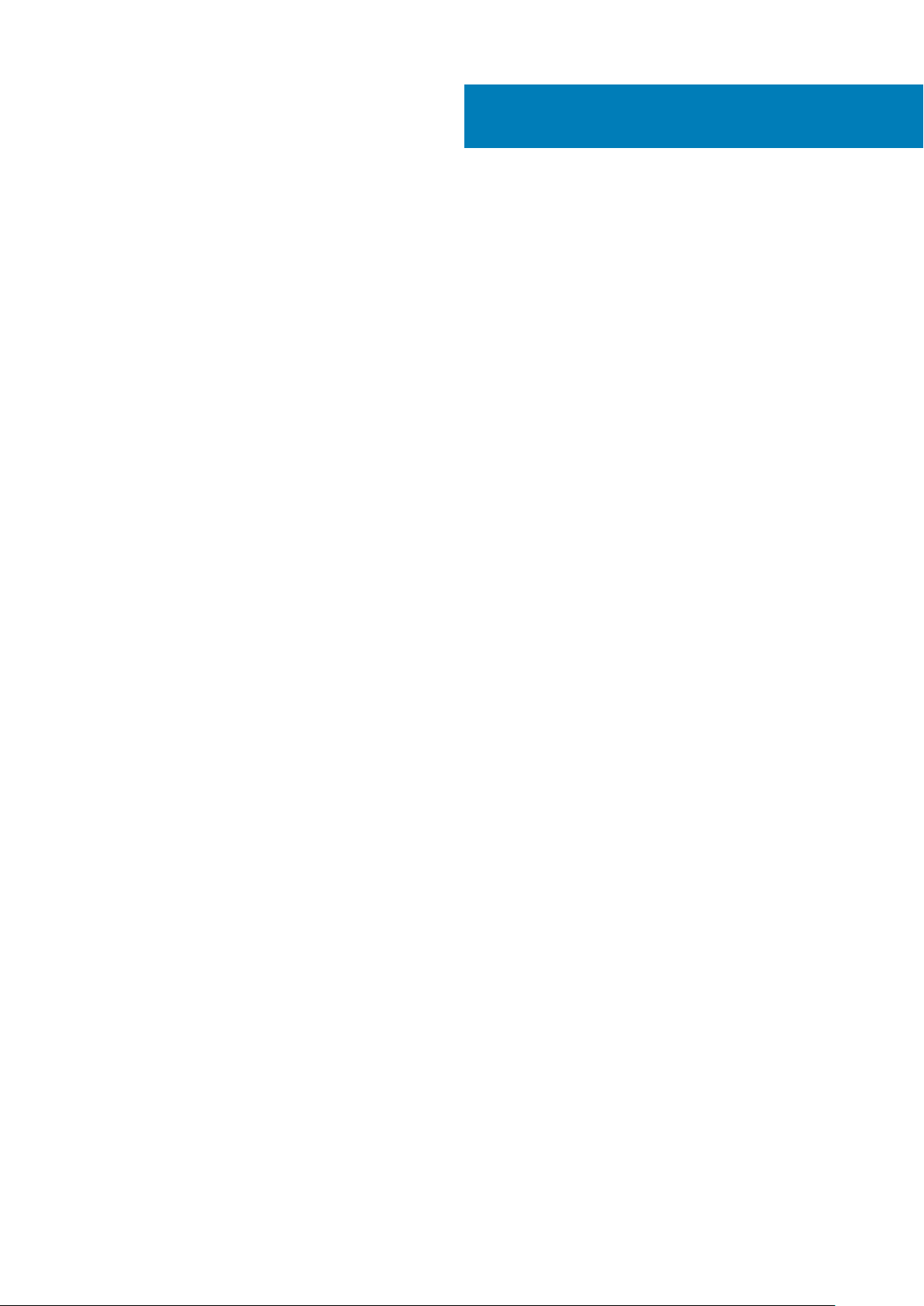
Содержание
Глава 1: Настройте компьютер......................................................................................................5
Глава 2: Корпус компьютера.........................................................................................................7
Вид спереди.........................................................................................................................................................................7
Глава 3: Технические характеристики системы............................................................................ 8
Набор микросхем...............................................................................................................................................................8
Процессор...................................................................................................................................................................... 8
Оперативная память........................................................................................................................................................ 11
Память Intel Optane...........................................................................................................................................................12
Операционная система.................................................................................................................................................. 12
При хранении.....................................................................................................................................................................13
Разъемы на системной плате.......................................................................................................................................14
Внешние порты и разъемы........................................................................................................................................... 15
Графический контроллер и видеоконтроллер........................................................................................................ 16
Связь — беспроводная..................................................................................................................................................16
Аудиоплаты и динамики................................................................................................................................................. 17
Устройства ввода............................................................................................................................................................. 17
Соответствие экологическим требованиям и стандартам..................................................................................18
Глава 4: Настройка системы....................................................................................................... 20
Меню загрузки...................................................................................................................................................................20
Клавиши навигации.........................................................................................................................................................20
Параметры настройки системы................................................................................................................................... 21
Общие параметры......................................................................................................................................................21
Сведения о системе..................................................................................................................................................22
Параметры экрана видео........................................................................................................................................ 23
Security (Безопасность)............................................................................................................................................23
Параметры безопасной загрузки.......................................................................................................................... 24
Параметры Intel Software Guard Extensions......................................................................................................... 25
Performance (Производительность)..................................................................................................................... 25
Управление потреблением энергии.................................................................................................................... 26
Режим работы POST..................................................................................................................................................27
Возможности управления........................................................................................................................................28
Virtualization Support (Поддержка виртуализации)........................................................................................... 28
Параметры беспроводной связи.......................................................................................................................... 29
Maintenance (Обслуживание)..................................................................................................................................29
System Logs (Системные журналы)......................................................................................................................29
Расширенная конфигурация.................................................................................................................................. 30
Обновление BIOS в Windows........................................................................................................................................ 30
Обновление BIOS в системах с включенной функцией BitLocker............................................................... 30
Обновление BIOS с использованием флэш-накопителя USB...................................................................... 31
Обновление BIOS на устройствах Dell в средах Linux и Ubuntu.....................................................................31
Обновление BIOS из меню однократной загрузки (F12)..................................................................................31
Содержание 3
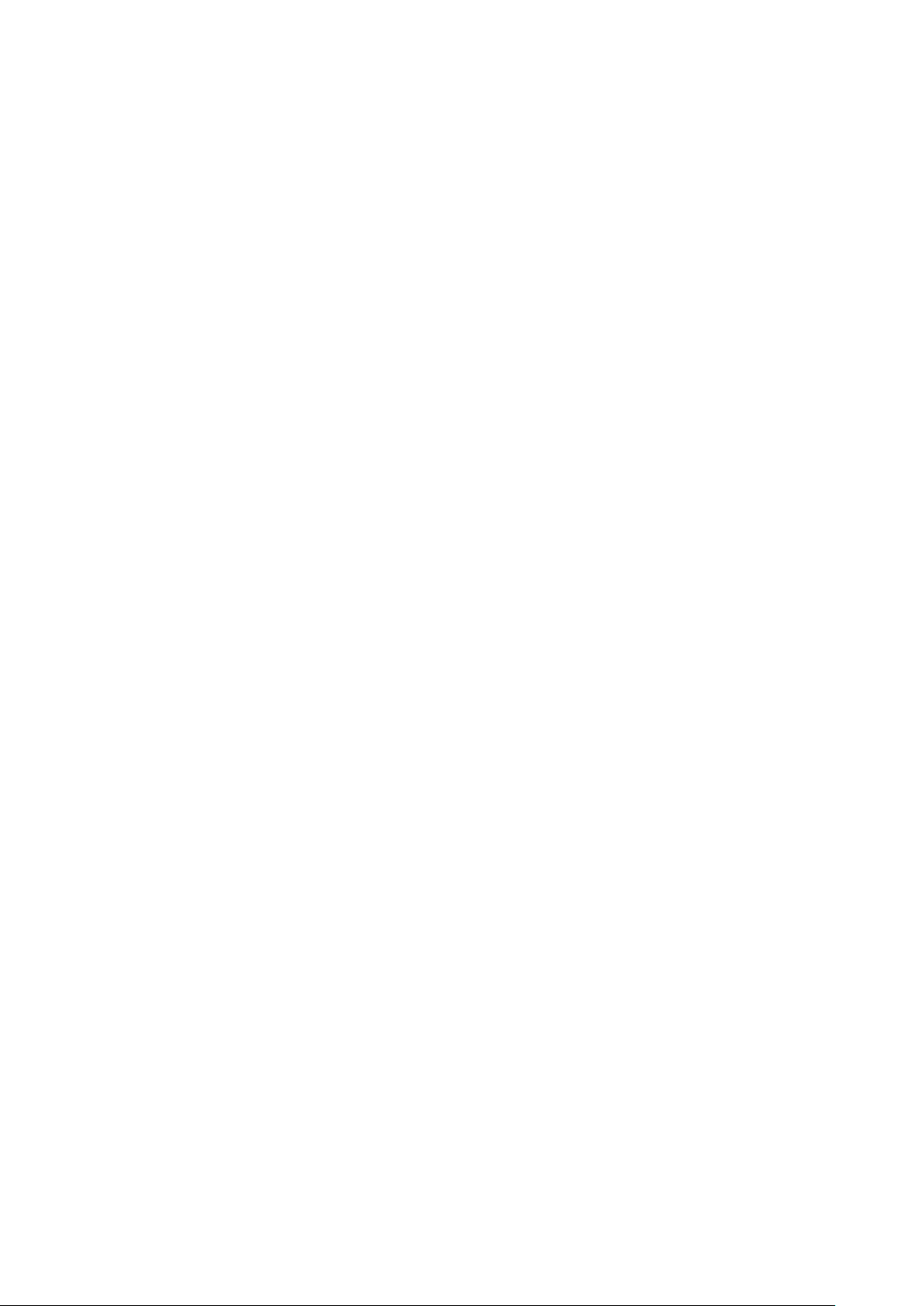
Системный пароль и пароль программы настройки............................................................................................ 34
Назначение пароля программы настройки системы......................................................................................35
Удаление и изменение существующего пароля программы настройки системы................................ 35
Глава 5: Программное обеспечение............................................................................................36
Загрузка драйверов для ............................................................................................................................................... 36
Драйверы системных устройств........................................................................................................................... 36
Драйвер последовательного ввода-вывода.....................................................................................................36
Драйверы безопасности.......................................................................................................................................... 36
Драйверы USB.............................................................................................................................................................36
Драйверы сетевого адаптера.................................................................................................................................37
Аудиокодек Realtek.....................................................................................................................................................37
Контроллер хранилища............................................................................................................................................37
Глава 6: Получение справки....................................................................................................... 38
Обращение в компанию Dell......................................................................................................................................... 38
4 Содержание
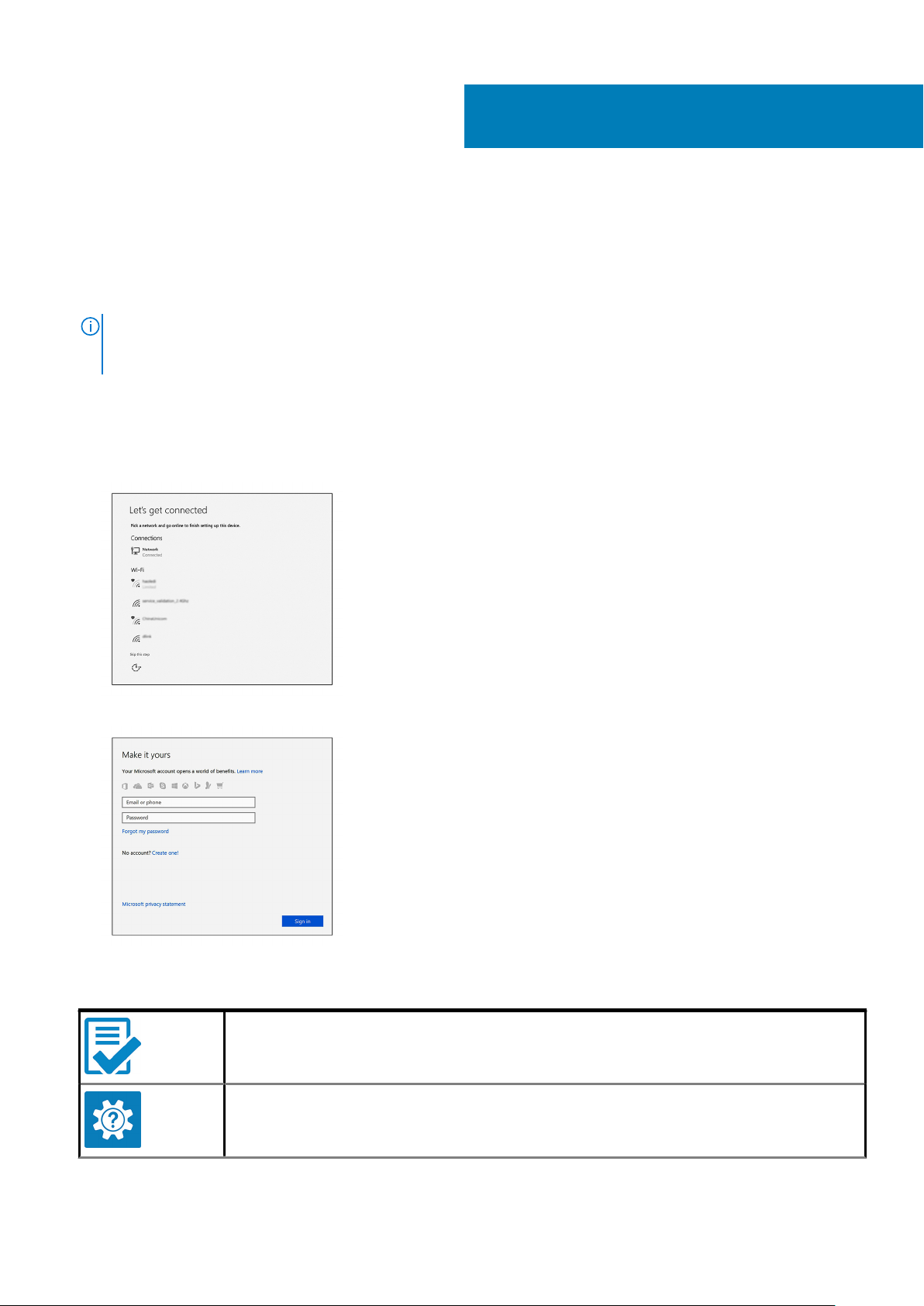
Настройте компьютер
1. Подключите клавиатуру и мышь.
2. Подключитесь к сети с помощью кабеля или подключитесь к беспроводной сети.
3. Подключите дисплей.
ПРИМЕЧАНИЕ: Если вы заказывали компьютер с выделенным графическим адаптером, порты дисплея
и HDMI на задней панели компьютера будут закрыты. Подключайте дисплей к выделенному графическому
адаптеру.
4. Подсоедините кабель питания.
5. Нажмите кнопку питания
6. Для завершения установки Windows следуйте инструкциям на экране:
a. Подключитесь к сети.
1
b. Войдите в учетную запись Microsoft или создайте новую учетную запись.
7. Найдите приложения Dell.
Таблица 1. Найдите приложения Dell
Зарегистрируйте компьютер
Справка и поддержка Dell
Настройте компьютер 5
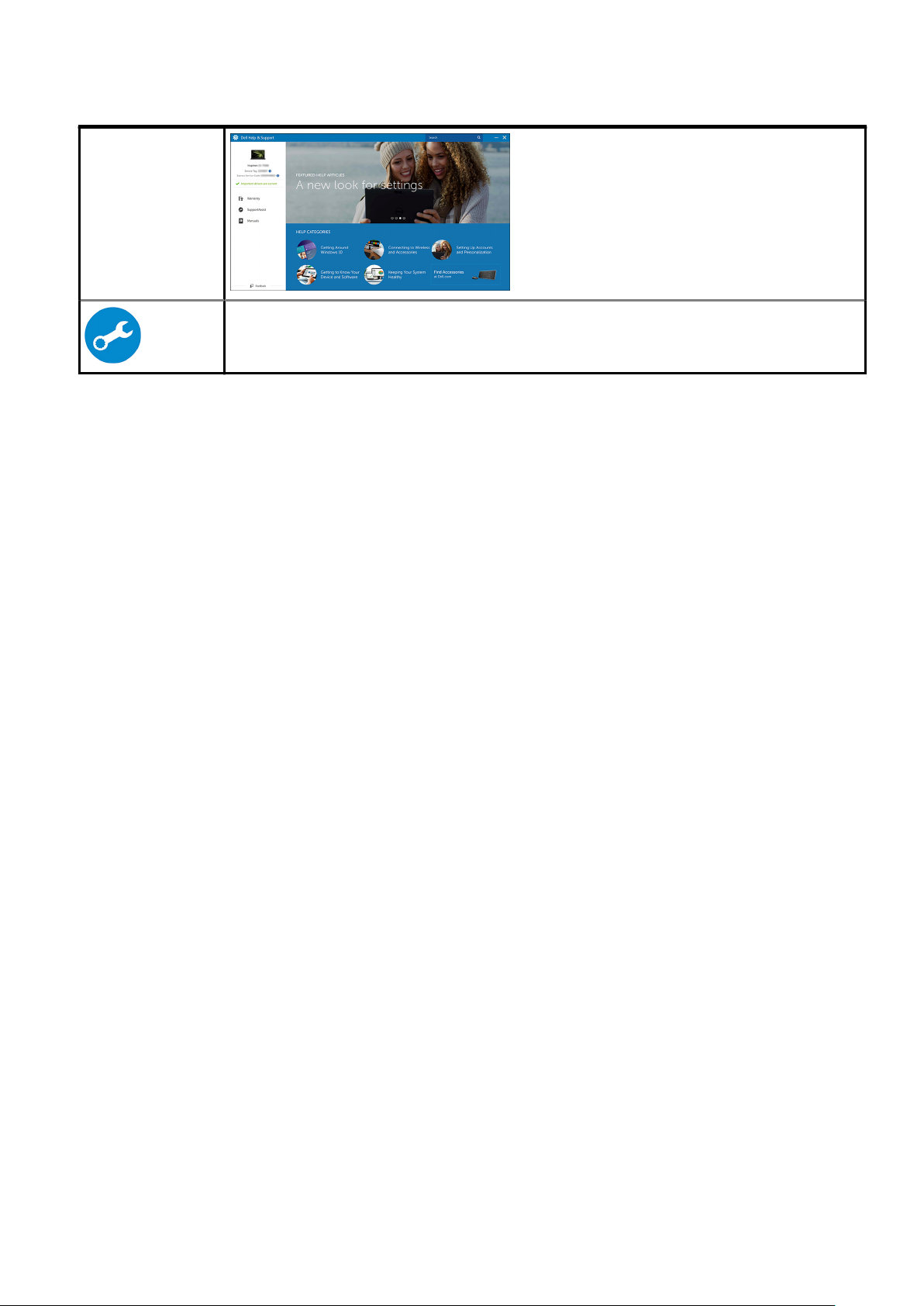
Таблица 1. Найдите приложения Dell (продолжение)
SupportAssist — проверьте и обновите компьютер
6 Настройте компьютер

Корпус компьютера
В этой главе приведено несколько изображений корпуса с портами и разъемами, а также описание комбинаций горячих
клавиш FN.
Темы:
• Вид спереди
Вид спереди
2
1. Оптический дисковод (заказывается дополнительно)
2. Кнопка и индикатор питания
3. Индикатор активности жесткого диска
4. Устройство чтения карт памяти (заказывается дополнительно)
5. Разъем для гарнитуры / универсальное гнездо
6. Порт USB 2.0 с поддержкой функции PowerShare
7. Порт USB 2.0
8. Порт USB 3.1 Gen 2 Type-C с поддержкой технологии PowerShare
9. Порт USB 3.1 Gen 1
Корпус компьютера 7
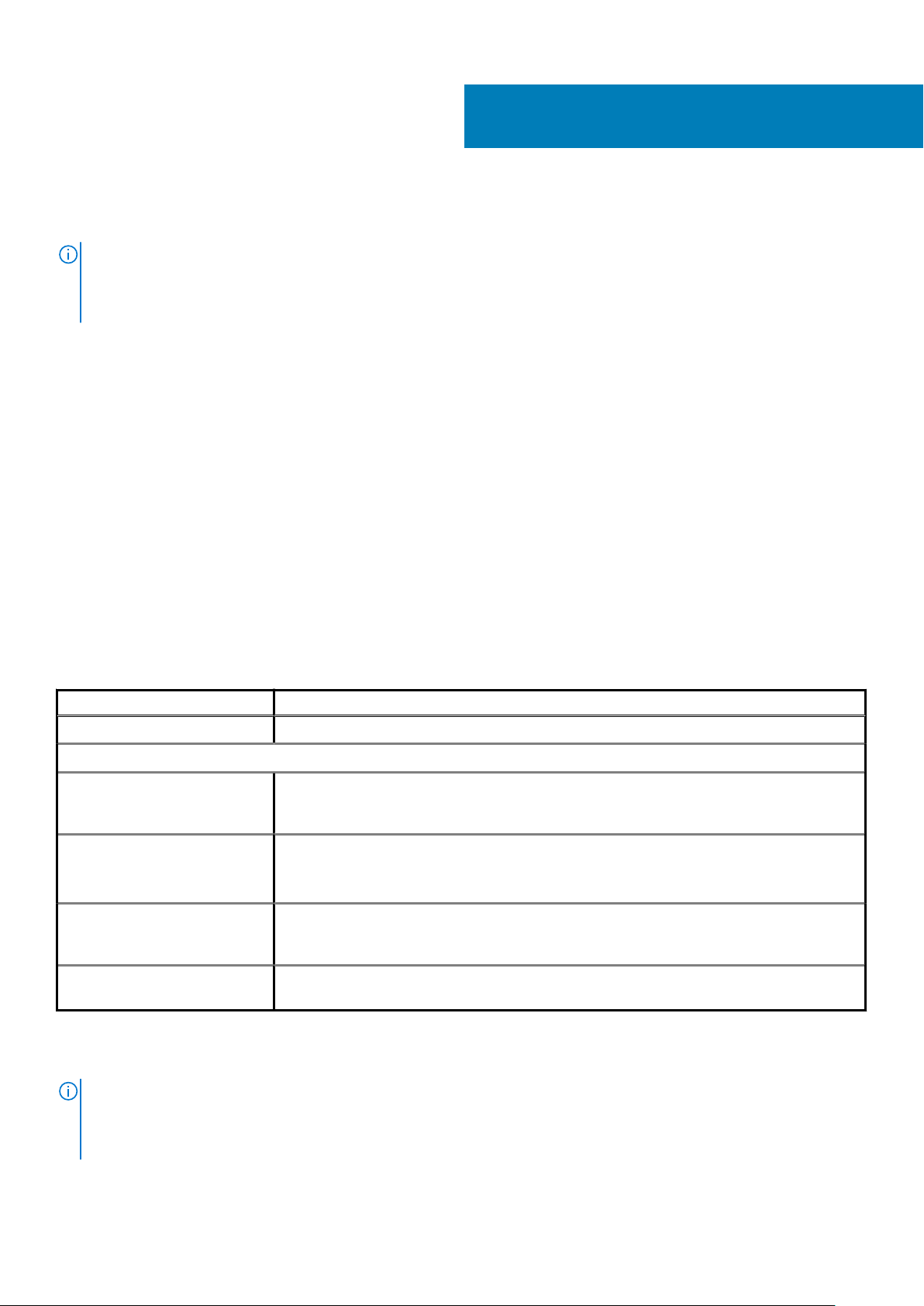
Технические характеристики системы
ПРИМЕЧАНИЕ: Предложения в разных регионах могут отличаться. Приводятся только те технические
характеристики, которые по закону необходимо указывать при поставках компьютерной техники. Для
получения дополнительных сведений о конфигурации компьютера откройте раздел Справка и поддержка в
операционной системе Windows и выберите нужный пункт.
Темы:
• Набор микросхем
• Оперативная память
• Память Intel Optane
• Операционная система
• При хранении
• Разъемы на системной плате
• Внешние порты и разъемы
• Графический контроллер и видеоконтроллер
• Связь — беспроводная
• Аудиоплаты и динамики
• Устройства ввода
• Соответствие экологическим требованиям и стандартам
3
Набор микросхем
Таблица 2. Набор микросхем
Модель в корпусе Tower / малом форм-факторе / форм-факторе Micro
Набор микросхем Intel Q370
Энергонезависимая память в составе набора микросхем
Последовательный внешний
интерфейс (SPI) конфигурации
BIOS
Устройство безопасности
TPM 2.0 (с выделенным
модулем TPM)
Микропрограммный модуль
TPM (без выделенного модуля
TPM)
Модуль EEPROM сетевой
платы
Процессор
256 Мбит (32 Мбайт) в гнезде SPI_FLASH набора микросхем
24 Кбайт на модуле TPM 2.0 набора микросхем
По умолчанию технология Platform Trust Technology доступна для ОС
LOM-конфигурация в составе электронного предохранителя LOM — без выделенного
модуля LOM EEPROM
ПРИМЕЧАНИЕ: Глобальные стандартные продукты (GSP) представляют собой подмножество продуктов Dell,
поставляемых в рамках связей, которые создаются для обеспечения доступности и синхронизации поставок
по всему миру. Они гарантируют, что одна и та же платформа будет одинаковой во всем мире. Это позволяет
заказчикам сократить количество конфигураций, поддерживаемых по всему миру, тем самым снизить их
8 Технические характеристики системы
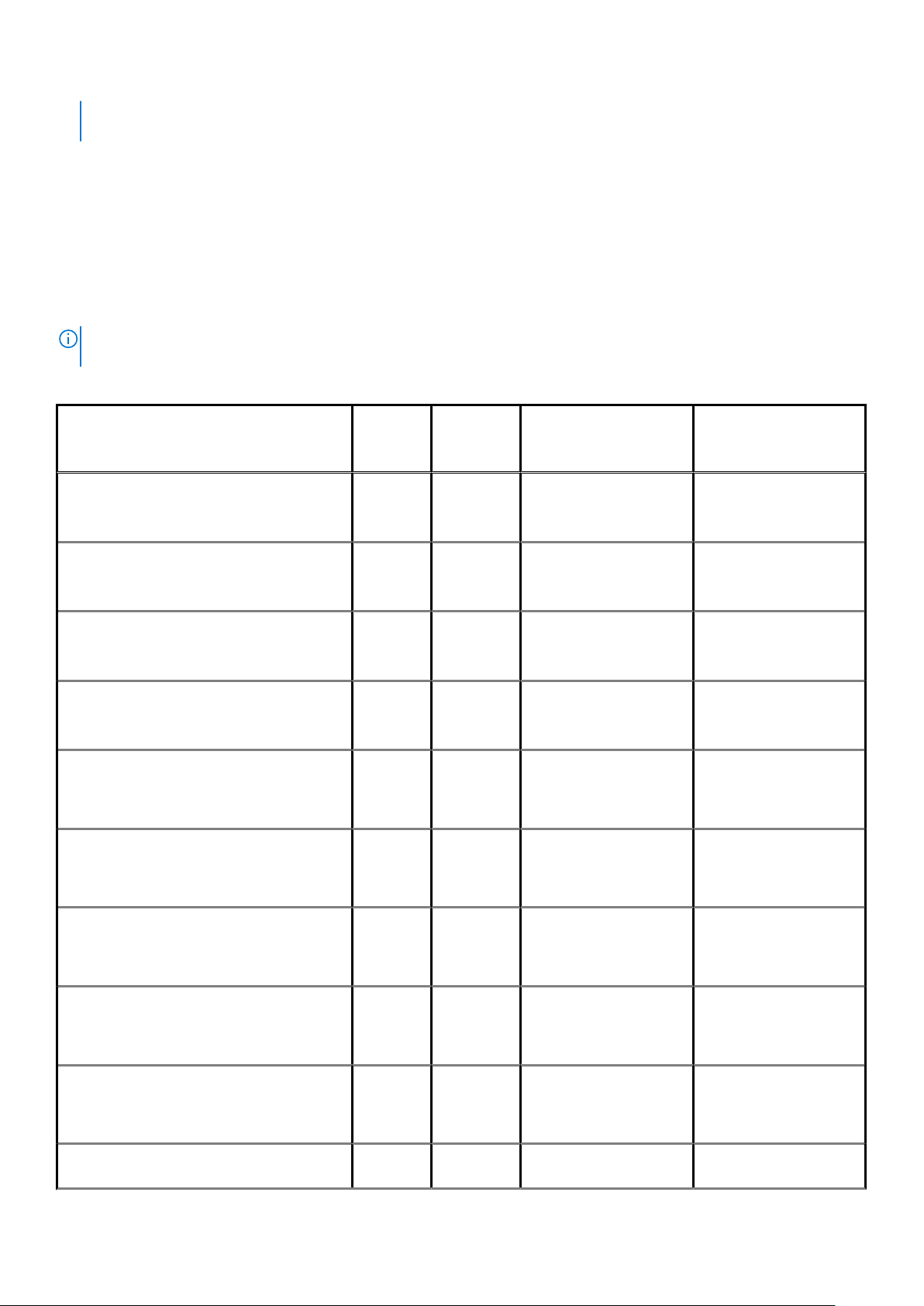
расходы. Это также позволяет компаниям внедрять глобальные ИТ-стандарты, вкладывая их в конфигурации
конкретных продуктов по всему миру.
Device Guard (DG) и Credential Guard (CG) — новые функции обеспечения безопасности, которые в настоящее время
доступны только в ОС Windows 10 Корпоративная.
Device Guard — это комбинация аппаратных и программных средств безопасности для корпоративной среды. Эти средства,
настроенные совместно, позволяют запускать на устройстве только доверенные приложения. Если приложение не
является доверенным, его нельзя запустить.
Credential Guard использует безопасность на основе виртуализации для изоляции секретов (учетных данных), чтобы доступ
к ним могло иметь только привилегированное системное ПО. Несанкционированный доступ к этим секретам может
привести к атакам с хищением учетных данных. Credential Guard предотвращает подобные атаки, защищая хэши паролей с
NTLM-аутентификацией и билеты на получение билетов Kerberos.
ПРИМЕЧАНИЕ: Номера процессоров не указывают на их производительность. Доступность процессоров
может измениться и зависит от региона и страны.
Таблица 3. Процессор
Процессоры Intel Core девятого
поколения (предлагаются только в
обычных магазинах)
Процессор Intel® Pentium G5420 (2 ядра/
кэш 4 Мбайт/4 потока/3,8 ГГц/65 Вт);
поддерживает Windows 10/Linux
Процессор Intel® Pentium G5420T (2 ядра/
кэш 4 Мбайт/4 потока/3,2 ГГц/35 Вт);
поддерживает Windows 10/Linux
Процессор Intel® Pentium G5600 (2 ядра/
кэш 4 Мбайт/4 потока/3,9 ГГц/65 Вт);
поддерживает Windows 10/Linux
Процессор Intel® Pentium G5600T (2 ядра/
кэш 4 Мбайт/4 потока/3,3 ГГц/35 Вт);
поддерживает Windows 10/Linux
Процессор Intel® Core™ i3-9100 (4 ядра/
кэш 6 Мбайт/4 потока/3,6 ГГц до
4,2 ГГц/65 Вт); поддерживает Windows 10/
Linux
Процессор Intel® Core™ i3-9100T (4 ядра/
кэш 6 Мбайт/4 потока/3,1 ГГц до
3,7 ГГц/35 Вт); поддерживает Windows 10/
Linux
Tower/
Малый
формфактор
x x
x x
x x
Модель в
формфакторе
Micro
x
x
x x
GSP Поддержка DG/CG
Процессор Intel® Core™ i3-9300 (4 ядра/
кэш 8 Мбайт/4 потока/3,7 ГГц до
4,3 ГГц/65 Вт); поддерживает Windows 10/
Linux
Процессор Intel® Core™ i3-9300T (4 ядра/
кэш 8 Мбайт/4 потока/3,2 ГГц до
3,8 ГГц/35 Вт); поддерживает Windows 10/
Linux
Процессор Intel® Core™ i5-9400 (6 ядер/
кэш 9 Мбайт/6 потоков/2,9 ГГц до
4,1 ГГц/65 Вт); поддерживает Windows 10/
Linux
Процессор Intel® Core™ i5-9400T (6 ядер/
кэш 9 Мбайт/6 потоков/1,8 ГГц до
x x
x x
x x x
x x x
Технические характеристики системы 9
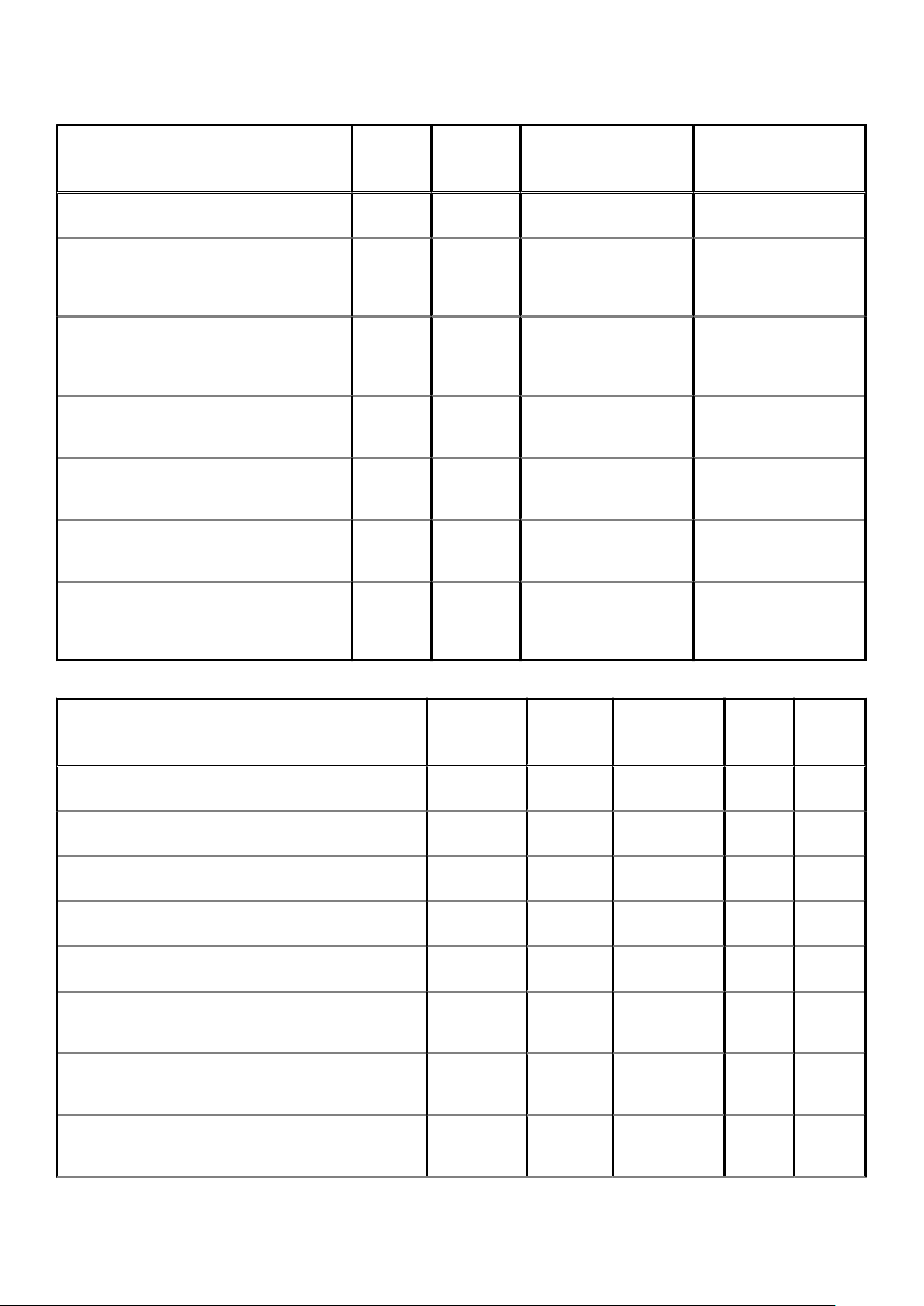
Таблица 3. Процессор (продолжение)
Процессоры Intel Core девятого
поколения (предлагаются только в
обычных магазинах)
3,4 ГГц/35 Вт); поддерживает Windows 10/
Linux
Процессор Intel® Core™ i5-9500 (6 ядер/
кэш 9 Мбайт/6 потоков/3,0 ГГц до
4,4 ГГц/65 Вт); поддерживает Windows 10/
Linux
Процессор Intel® Core™ i5-9500T (6 ядер/
кэш 9 Мбайт/6 потоков/2,2 ГГц до
3,7 ГГц/35 Вт); поддерживает Windows 10/
Linux
Процессор Intel® Core™ i5-9600 (6 ядер,
кэш 9 Мбайт, 6 потоков, 3,1–4,6 ГГц, 65 Вт);
с поддержкой Windows 10/Linux
Процессор Intel® Core™ i5-9600T (6 ядер,
кэш 9 Мбайт, 6 потоков, 2,3–3,9 ГГц, 35 Вт);
с поддержкой Windows 10/Linux
Процессор Intel® Core™ i7-9700 (8 ядер,
кэш 12 Мбайт, 8 потоков, 3,0–4,7 ГГц,
65 Вт); с поддержкой Windows 10/Linux
Tower/
Малый
формфактор
x x x
x x x
x x x
Модель в
формфакторе
Micro
x x x
x x x
GSP Поддержка DG/CG
Процессор Intel® Core™ i7-9700T (8 ядер/
кэш 12 Мбайт/8 потоков/2,0 ГГц до
4,3 ГГц/35 Вт); поддерживает Windows 10/
Linux
Таблица 4. Процессор
Процессоры Intel Core восьмого поколения
(предлагаются только в обычных магазинах)
Intel Core i7-8700 (6 ядер, кэш 12 Мбайт, 12 потоков, до
4,6 ГГц, 65 Вт); с поддержкой Windows 10/Linux
Intel Core i5-8500 (6 ядер, кэш 9 Мбайт, 6 потоков, до
4,1 ГГц, 65 Вт); с поддержкой Windows 10/Linux
Intel Core i5-8400 (6 ядер, кэш 9 Мбайт, 6 потоков, до
4 ГГц, 65 Вт); с поддержкой Windows 10/Linux
Intel Core i3-8300 (4 ядра, кэш 8 Мбайт, 4 потока,
3,7 ГГц, 65 Вт); с поддержкой Windows 10/Linux
Intel Core i3-8100 (4 ядра, кэш 6 Мбайт, 4 потока,
3,6 ГГц, 65 Вт); с поддержкой Windows 10/Linux
Процессор Intel Pentium Gold G5500 (2 ядра/кэш
4 Мбайт/4 потока/3,8 ГГц/65 Вт); поддерживает
Windows 10/Linux
x x x
Модель в
корпусе
Tower
Да Да Нет GSP Да
Да Да Нет GSP Да
Да Да Нет GSP Да
Да Да Нет Да
Да Да Нет Да
Да Да Нет Да
Модель в
малом
формфакторе
Модель в
формфакторе Micro
GSP Поддер
жка
DG/CG
Процессор Intel Pentium Gold G5400 (2 ядра/кэш
4 Мбайт/4 потока/3,7 ГГц/65 Вт); поддерживает
Windows 10/Linux
Процессор Intel Celeron G4900 (2 ядра/кэш 2 Мбайт/
2 потока/до 3,1 ГГц/65 Вт); поддерживает Windows 10/
Linux
10 Технические характеристики системы
Да Да Нет Да
Да Да Нет Да
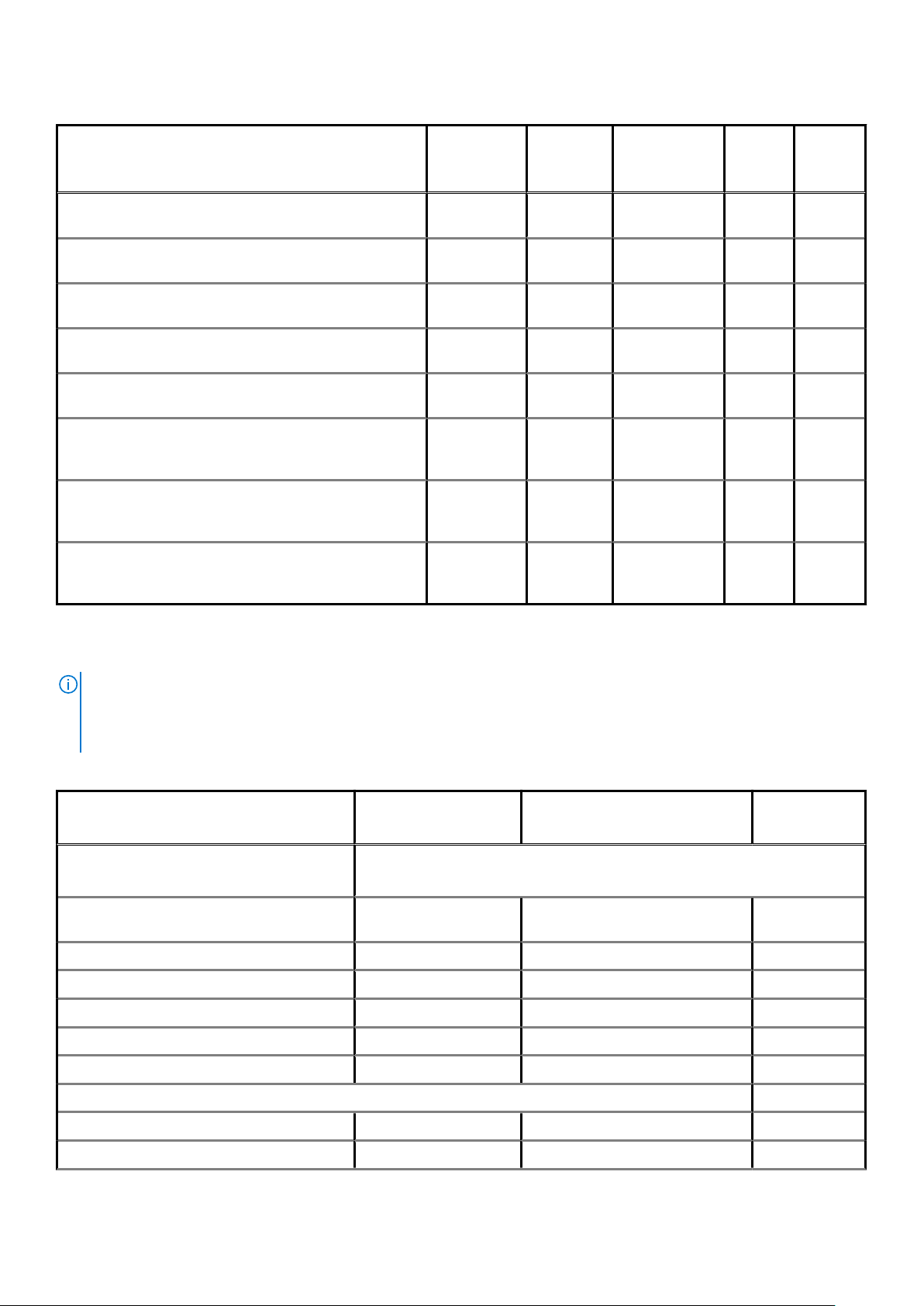
Таблица 4. Процессор (продолжение)
Процессоры Intel Core восьмого поколения
(предлагаются только в обычных магазинах)
Intel Core i7-8700T (6 ядер, кэш 12 Мбайт, 12 потоков, до
4 ГГц, 35 Вт); с поддержкой Windows 10/Linux
Intel Core i5-8500T (6 ядер, кэш 9 Мбайт, 6 потоков, до
3,5 ГГц, 35 Вт); с поддержкой Windows 10/Linux
Intel Core i5-8400T (6 ядер, кэш 9 Мбайт, 6 потоков, до
3,3 ГГц, 35 Вт); с поддержкой Windows 10/Linux
Intel Core i3-8300T (4 ядра, кэш 8 Мбайт, 4 потока,
3,2 ГГц, 35 Вт); с поддержкой Windows 10/Linux
Intel Core i3-8100T (4 ядра, кэш 6 Мбайт, 4 потока,
3,1 ГГц, 35 Вт); с поддержкой Windows 10/Linux
Процессор Intel Pentium Gold G5500T (2 ядра/кэш
4 Мбайт/4 потока/3,2 ГГц/35 Вт); поддерживает
Windows 10/Linux
Процессор Intel Pentium Gold G5400T (2 ядра/кэш
4 Мбайт/4 потока/3,1 ГГц/35 Вт); поддерживает
Windows 10/Linux
Процессор Intel Celeron G4900T (2 ядра/кэш 2 Мбайт/
2 потока/2,9 ГГц/35 Вт); поддерживает Windows 10/
Linux
Модель в
корпусе
Tower
Нет Нет Да GSP Да
Нет Нет Да GSP Да
Нет Нет Да GSP Да
Нет Нет Да Да
Нет Нет Да Да
Нет Нет Да
Нет Нет Да
Нет Нет Да
Модель в
малом
формфакторе
Модель в
формфакторе Micro
GSP Поддер
жка
DG/CG
Оперативная память
ПРИМЕЧАНИЕ: Модули памяти должны устанавливаться парами с одинаковыми параметрами объема,
скорости и технологии. Если установить модули памяти, не совпадающие по этим параметрам, то компьютер
по-прежнему будет работать, но его производительность слегка снизится. 64-разрядным операционным
системам доступно все адресное пространство памяти.
Таблица 5. Оперативная память
Модель в корпусе
Tower
Тип: DDR4 DRAM без ECC
Слоты DIMM 4 4 2 модуля
Емкости DIMM До 64 Гбайт До 64 Гбайт До 32 Гбайт
Минимальный объем памяти 4 Гбайт 4 Гбайт 4 Гбайт
Максимальный объем памяти 64 Гбайт 64 Гбайт 32 Гбайт
Модулей DIMM/канал 2 2 1
Поддержка UDIMM Да Да Нет
Конфигурация памяти
2666 МГц на процессорах i5 и i7 (работает на частоте 2400 МГц на
Модель в малом формфакторе
процессорах Celeron, Pentium и i3)
Модель в
формфакторе Micro
(SoDIMM)
4 Гбайт (1 х 4 Гбайт) Да Да Да
8 Гбайт (2 х 4 Гбайт, 1 x 8 Гбайт) Да Да Да
Технические характеристики системы 11
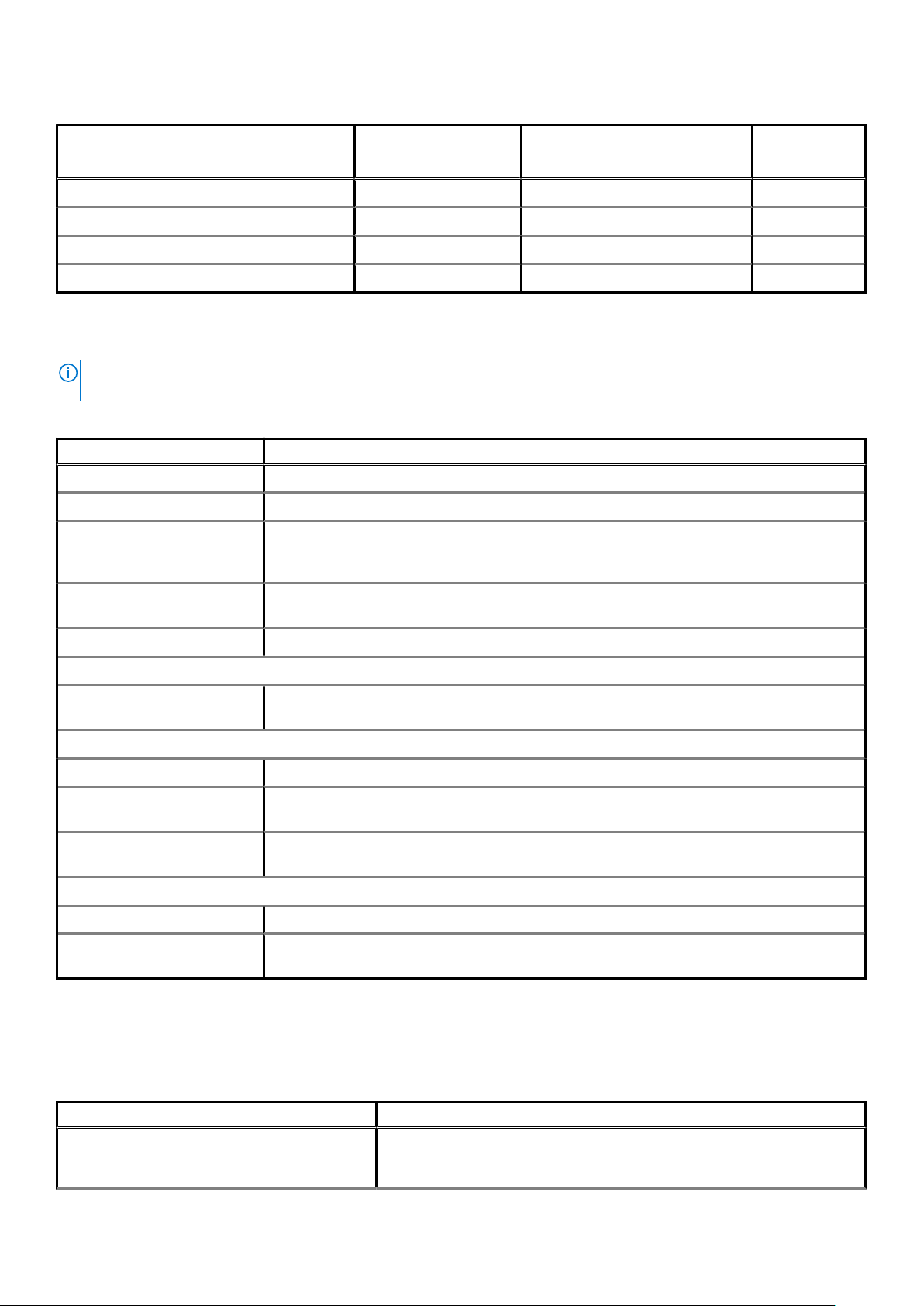
Таблица 5. Оперативная память (продолжение)
Модель в корпусе
Tower
16 Гбайт (2 x 8 Гбайт, 1 x 16 Гбайт) Да Да Да
32 Гбайт (4 x 8 Гбайт) Да Да Нет
32 Гбайт (2 x 16 Гбайт) Да Да Да
64 Гбайт (4 x 16 Гбайт) Да Да Нет
Модель в малом формфакторе
Модель в
формфакторе Micro
Память Intel Optane
ПРИМЕЧАНИЕ: Память Intel Optane не может полностью заменить DRAM. Тем не менее эти две технологии
памяти дополняют друг друга в ПК.
Таблица 6. Память M.2 16 Гбайт Intel Optane
Tower/Малый форм-фактор/Micro
Емкость (Тбайт) 16 ГБ
Размеры (дюймы) (Ш x Г x В) 22 x 80 x 2,38
Тип интерфейса и
максимальная скорость
передачи данных
PCIe Gen 2
Среднее время между
сбоями
Число логических блоков 28,181,328
Источник питания
Потребляемая мощность
(только для справки)
Условия эксплуатации (без конденсации)
Диапазон температур От 0 до 70 °C
Диапазон относительной
влажности
Ударная нагрузка в рабочем
состоянии (при 2 мс)
Условия хранения (без конденсации)
Диапазон температур от -10°C до 70°C
Диапазон относительной
влажности
1,6 млн ч
В режиме ожидания от 900 мВт до 1,2 Вт, в активном режиме 3,5 Вт
От 10 до 90%
1000 G
От 5 до 95%
Операционная система
В этом разделе приведены поддерживаемые операционные системы.
Таблица 7. Операционная система
Операционная система Tower/малый форм-фактор/Micro
Операционная система Windows
12 Технические характеристики системы
Microsoft Windows 10 Домашняя (64-разрядная)
Microsoft Windows 10 Pro (64-разрядная)
